Единственное, чего вы не хотите, — это разряженной батареи вашего смартфона. Но еще более разрушительно узнать айфон не работает, и вы не знаете, как это исправить. Это очень выгодно для пользователей iPhone, потому что вам придется потратить деньги, чтобы кто-то решил эту проблему за вас. Однако не стоит паниковать. Ведь узнать, почему ваше устройство не заряжается и как найти лучшие решения, вы можете в этой статье. Здесь будет продемонстрировано простое устранение неполадок, так что читайте дальше.
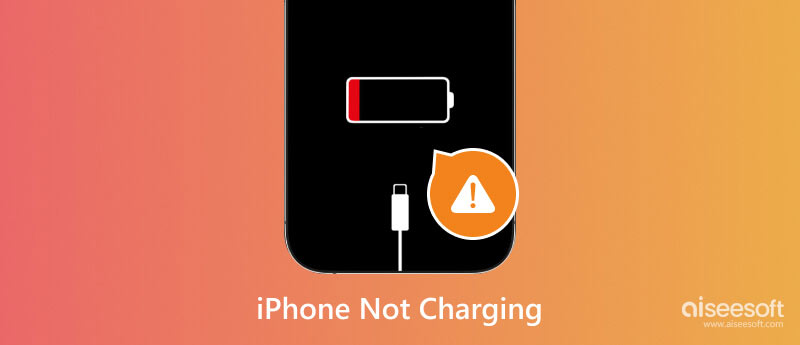
Прежде чем перейти к решениям, есть несколько причин, по которым аккумулятор вашего телефона не заряжается полностью. А иногда их легко устранить.
Обычно вы проверяете, не поврежден ли кабель или адаптер. В большинстве случаев это можно решить заменой на новый. Другой — переход на беспроводную зарядку, которая доступна только для последних моделей iPhone (iPhone 8 и новее). Приобретение порта для зарядки планшета также стоит дорого, если вы не ищете бывшие в употреблении.
Но это не единственное, о чем вам следует знать, поскольку дополнительные проблемы могут привести к проблемам с зарядкой. Короче говоря, вот основные причины, по которым ваш iPhone медленно заряжается:
Вы сделали все, чтобы ваш iPhone заряжался максимум на 100%, но вас только напрягает разряженная батарея. Что еще хуже, вам не нравится тратить слишком много денег, чтобы кто-то починил устройство. Что ж, вы можете попробовать следующие решения и советы, чтобы проверить, работает ли это на вашем iPhone.
Ваш первый эксперимент — попробовать новую розетку дома или на работе. Иногда проблема не в вашем устройстве, а в источнике питания. Это отличная идея, особенно если вы используете внешний аккумулятор, когда обнаруживаете, что iPhone не заряжается. Если вы не нашли дополнительную розетку, попробуйте использовать USB-кабель и подключить устройство к компьютеру или автомобилю.
Само собой разумеется: очистите свое устройство, чтобы избежать проблем с ним. Ваш iPhone не только подвержен цифровым вирусам или вредоносным программам, но грязь также может его повредить. Независимо от того, кладете ли вы его в карман, сумку или на стол, магниты и пыль могут попасть в крошечный зарядный порт.

Это еще один способ приостановить зарядку вашего iPhone. Чтобы очистить его, используйте деревянную зубочистку и сжатый воздух, чтобы выдуть грязь. Если вы хотите использовать спрей, убедитесь, что он не содержит спирта, и старайтесь не распылять его слишком близко. Другие люди, использующие этот метод, рекомендуют не использовать скрепку, поскольку она может повредить контакты внутри порта зарядки.
Если после очистки порта iPhone по-прежнему не заряжается, возможно, проблема в системе. Это необходимо учитывать, если вы уже проверили все возможные ошибки. Но какой инструмент следует использовать для обнаружения проблем с зарядом вашего iPhone? Aiseesoft iOS Восстановление системы представляет несколько инструментов восстановления iPhone, которые помогут вам устранить проблемы с полной зарядкой телефона, проверкой обновлений, плавной активацией и многим другим. Несмотря на то, что он профессионально принимает меры при ошибках устройства, он имеет удобный интерфейс, позволяющий пользователям запустить процедуру в несколько кликов. Кроме того, это кроссплатформенное решение, которое можно загрузить на Windows и Mac.

Скачать
Aiseesoft iOS Восстановление системы
100% безопасность. Без рекламы.
100% безопасность. Без рекламы.
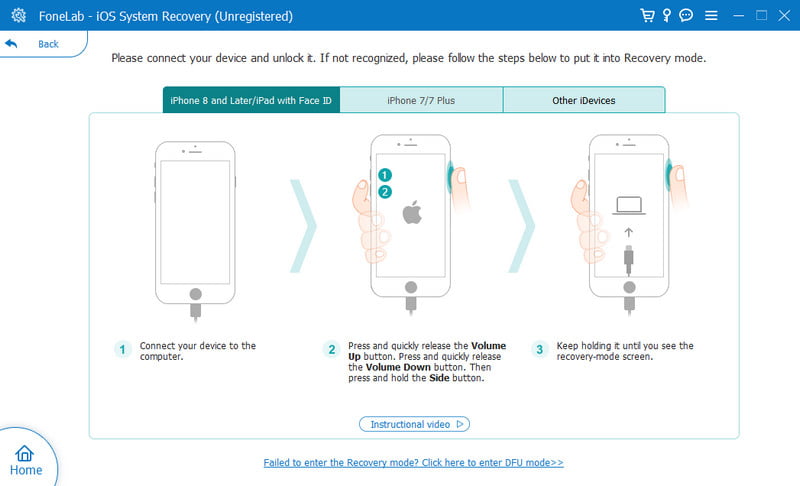
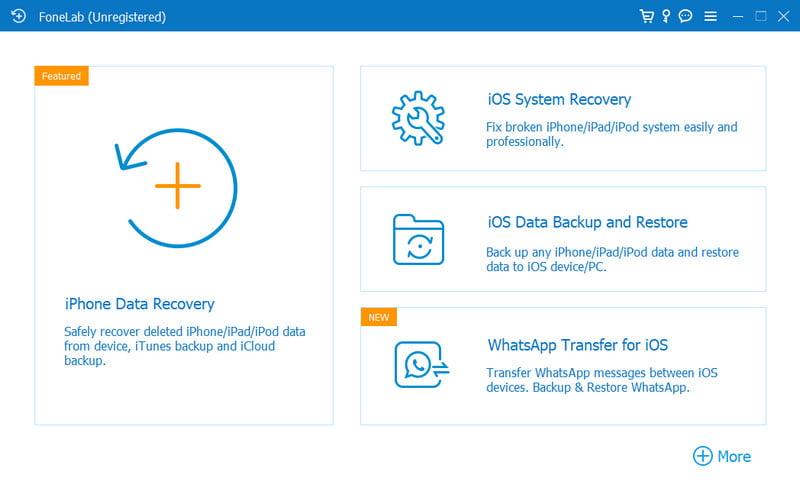
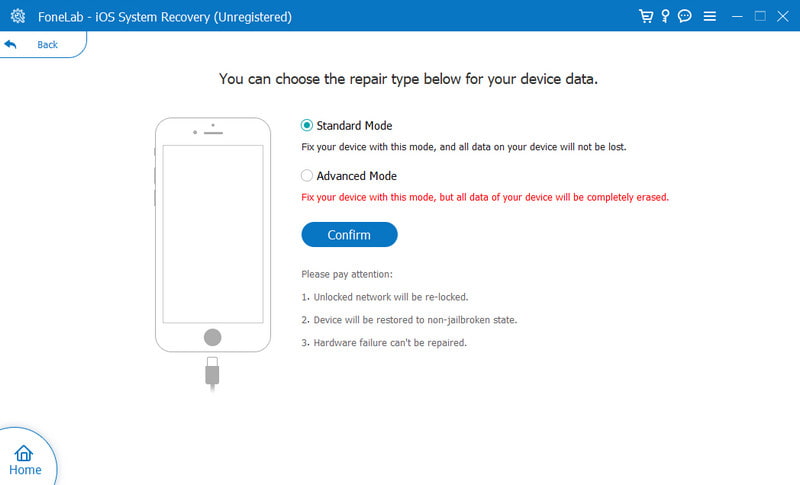
Проверьте телефон с помощью зарядного устройства. Учитывая, что порт зарядки устройства поврежден, беспроводная зарядка определит, есть ли какие-либо проблемы с iPhone. Если iPhone пострадал от попадания воды во время зарядки, обязательно высушите заднюю часть устройства, прежде чем заряжать его с помощью беспроводной панели. Также помните, что беспроводная зарядка поддерживается на iPhone 8 и новее. Итак, если ваш телефон не поддерживается, вы можете использовать другие методы для решения проблем с зарядкой.
Всегда важно проверять наличие новых обновлений программного обеспечения на вашем устройстве. Использование последней версии iOS поможет iPhone правильно работать, улучшая его производительность и предотвращая возможные проблемы. Но как проверить наличие нового обновления системы на iPhone?
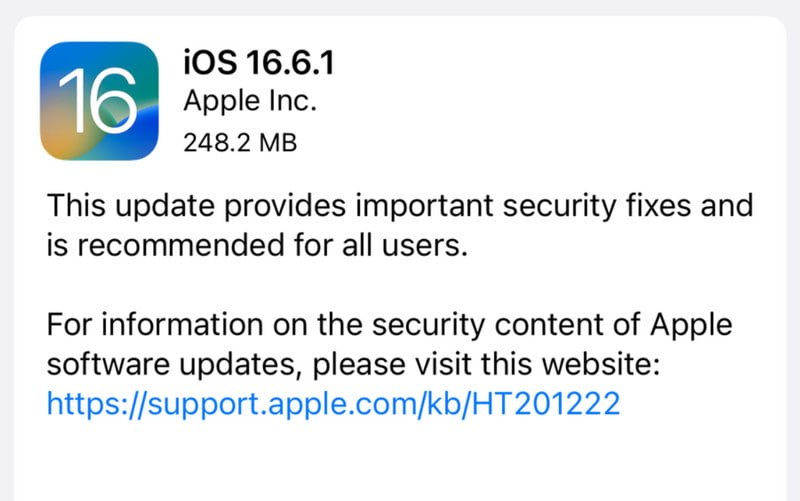
Вы всегда видите, что ваш телефон заряжен не полностью или только на 80%? Возможный ответ на этот вопрос — функция оптимизированной зарядки аккумулятора. Apple знает, что срок службы батареи со временем сократится. Итак, работа этой функции заключается в уменьшении быстрого износа от зарядки. Если вы хотите отключить оптимизированную зарядку аккумулятора, посмотрите демонстрацию ниже:
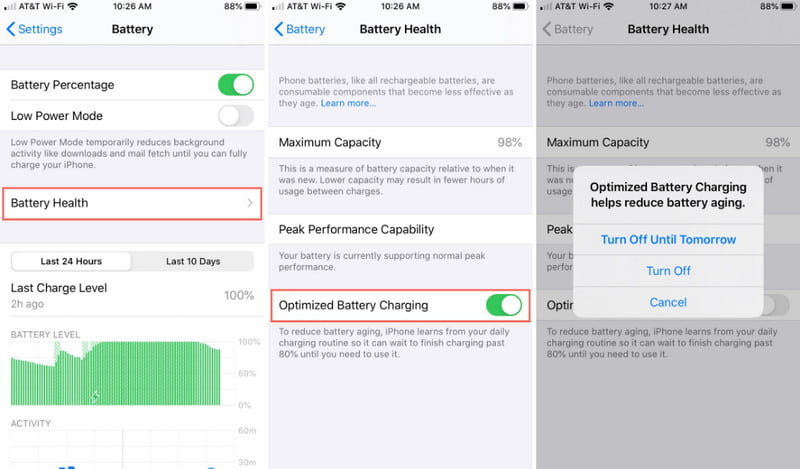
Примечание: Оптимизированная зарядка аккумулятора помогает свести к минимуму повреждение аккумулятора. Полная зарядка устройства и неправильный график зарядки, скорее всего, сократят срок службы аккумулятора.
Точно так же, как если ваше устройство не работает должным образом из-за виджетов или приложений, вам следует попробовать перезапуск айфона когда он не заряжается. Это подходящий метод, если у устройства достаточно времени автономной работы, чтобы дать ему небольшой заряд для зарядки. Однако, если у вас всего 5%, не пробуйте этот метод и поищите другие решения в этом посте.
Что делать, если iPhone показывает, что заряжается, но процент заряда батареи не увеличивается? Наверняка, с Lightning-кабелем и портом зарядки все в порядке, поэтому проблема может быть в самом устройстве. Попробуйте выполнить сброс настроек до заводских настроек, что устранит ошибки зарядки. Вы должны создать резервную копию своих данных с помощью iCloud и выйти из Apple ID. Вы можете сделать это, выполнив следующие шаги:

Если вам не нравится настраивать iPhone как новое устройство, альтернативой является стирание настроенных вами настроек. Существует вероятность, что настройки могут препятствовать возможности зарядки. Не волнуйся; При этом все ваши данные на вашем iPhone останутся нетронутыми. Все, что вам нужно сделать, это зайти в настройки и получить доступ к общему меню. В разделе «Сброс» нажмите кнопку «Сбросить все настройки». Позвольте устройству обработать его, а затем попробуйте подключить его к зарядному устройству.
Единственный раз, когда вам потребуется профессиональная помощь, — это когда вы испробовали все решения для своего устройства. Физическое повреждение является наиболее вероятной причиной того, почему iPhone не заряжается, поэтому лучше проверить его у профессионала и, возможно, получить замена аккумулятора айфона. Вы можете сделать это, обратившись в службу поддержки Apple или посетив ближайший официальный магазин Apple Store.
Почему мой iPhone медленно заряжается?
Лучше всего проверить зарядный кабель на предмет повреждений. Если вы не уверены, одолжите совместимое зарядное устройство у друга. И если с зарядкой все в порядке, пора менять молниеносный кабель на новый.
Как почистить порт зарядки, чтобы зарядить iPhone?
Чтобы очистить зарядный порт вашего iPhone, вам понадобится только зубочистка и жидкость без спирта. Не забывайте соблюдать осторожность при сборе грязи, иначе вы повредите мелкие детали в порту. Лучше всего найти профессионала, который сделает это, чтобы не рисковать возможным ущербом.
Могу ли я заряжать свой iPhone даже при обнаружении жидкости?
Если основная причина, по которой ваш iPhone не заряжается, связана с повреждением водой, не подключайте его к сети. Если возможно, обратитесь к профессионалу, чтобы починить устройство. Если вы подумываете о временной зарядке устройства, делайте беспроводную зарядку до тех пор, пока задняя часть сухая.
Заключение
Действительно, неприятно иметь дело с iPhone, когда он не заряжается, но есть несколько решений, которые стоит попробовать. Между тем, тратить деньги на ваше устройство неизбежно, если оно имеет физические повреждения, а также рекомендуется, если ни одно из решений не может его исправить. Если вы знаете, что есть только проблемы с программным обеспечением, которые делают вашу Зарядка iPhone приостановлена. Тогда вы можете доверить Aissesoft iOS System Recovery мгновенно решить эту проблему за вас. Попробуйте бесплатную пробную версию на Mac или Windows, нажав кнопку «Загрузить».
Проблемы с зарядкой
1. [Решено] 10 способов исправить беспроводное зарядное устройство не работает на iPhone

Исправьте нормальную работу системы iOS в различных ситуациях, таких как застревание в режиме DFU, режиме восстановления, режиме наушников, логотипе Apple и т. Д. Без потери данных.
100% безопасность. Без рекламы.
100% безопасность. Без рекламы.